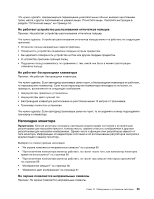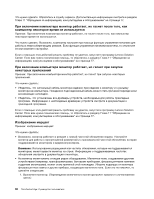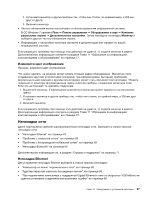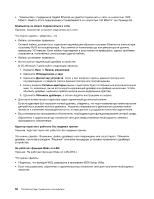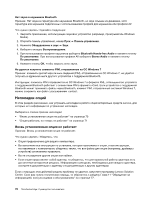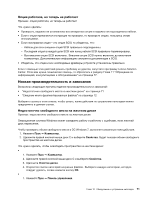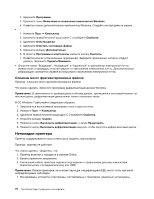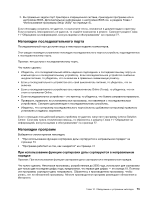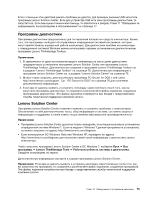Lenovo ThinkCentre Edge 71z (Russian) User Guide - Page 82
Неполадки опций, Вновь установленная опция не работает
 |
View all Lenovo ThinkCentre Edge 71z manuals
Add to My Manuals
Save this manual to your list of manuals |
Page 82 highlights
Bluetooth Bluetooth AV. 1 Windows Media). 2 3 4 5 Bluetooth Hands-free Audio AV Stereo Audio 6 PIM Windows 7 PIM Windows 7 Bluetooth. PIM Windows 7 XML Bluetooth PIM vCard Bluetooth Bluetooth PIM Windows 7 contact. Lenovo 70 71 Lenovo Solution Center 11 77. 70 ThinkCentre Edge
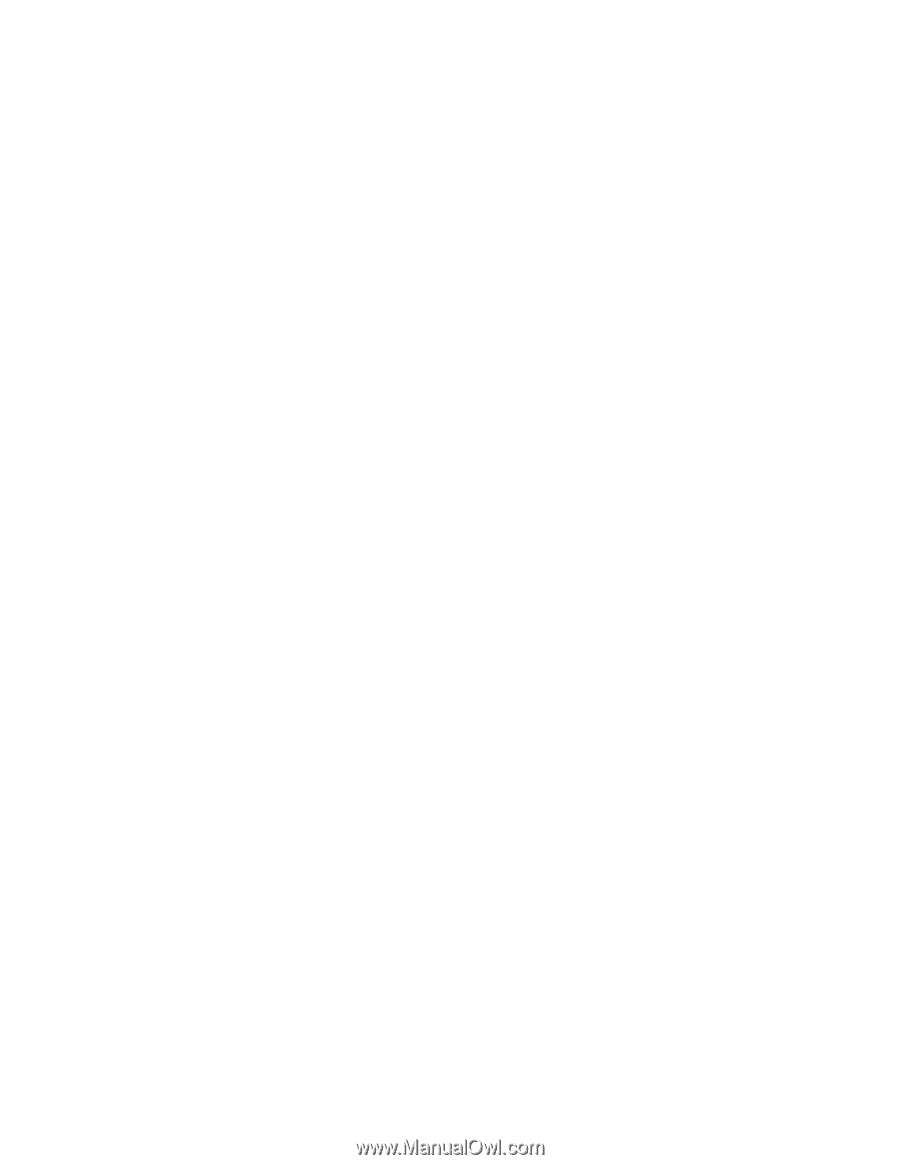
Нет звука в наушниках Bluetooth
Признак: Нет звука в гарнитуре или наушниках Bluetooth, но звук слышен из динамика, хотя
гарнитура или наушники подключены с использованием профиля для наушников или профиля AV.
Что нужно сделать: Сделайте следующее:
1. Закройте приложение, использующее звуковое устройство (например, проигрыватель Windows
Media).
2. Откройте панель управления, нажав
Пуск
➙
Панель управления
.
3. Нажмите
Оборудование и звук
➙
Звук
.
4. Выберите вкладку
Воспроизведение
.
5. При использовании профиля наушников выберите
Bluetooth Hands-free Audio
и нажмите кнопку
По умолчанию
. При использовании профиля AV выберите
Stereo Audio
и нажмите кнопку
По умолчанию
.
6. Нажмите кнопку
ОК
, чтобы закрыть окно звука.
Не удается получить элементы PIM, отправленные из ОС Windows 7
Признак: элементы диспетчера личных сведений (PIM), отправленные из ОС Windows 7, не удается
получить в адресной книге другого устройства с поддержкой Bluetooth.
Инструкции: элементы PIM отправляются из ОС Windows 7 в формате XML, а большинство устройств
с поддержкой Bluetooth работают с элементами PIM в формате vCard. Если устройство с поддержкой
Bluetooth может принимать файлы через Bluetooth, элемент PIM, отправленный системой Windows 7,
можно сохранить как файл с расширением .contact.
Неполадки опций
В этом разделе рассказано, как устранить неполадки в работе опций аппаратных средств Lenovo, для
которых нет информации по устранению неполадок.
Выберите в списке признак неполадки:
•
“Вновь установленная опция не работает” на странице 70
•
“Опция работала, но теперь не работает” на странице 71
Вновь установленная опция не работает
Признак: Вновь установленная опция не работает.
Что нужно сделать: Убедитесь, что:
•
Опция предназначена для вашего компьютера.
•
Вы выполнили все инструкции по установке, которые приложены к опции, и все инструкции,
поставляемые с компьютером; убедитесь также, что все файлы для опции (например, драйверы
устройств) установлены правильно.
•
Вы не отсоединили другие опции или кабели.
•
Если опция представляет собой адаптер, то убедитесь, что для правильной работы адаптера есть
достаточные аппаратные ресурсы. Информацию о ресурсах, необходимых для каждого адаптера,
смотрите в документации к адаптеру и в документации к другим адаптерам.
Если с помощью этих действий решить проблему не удается, запустите программу Lenovo Solution
Center. Если вам нужна техническая помощь, то обратитесь к разделу Глава 11 “Обращение за
информацией, консультациями и обслуживанием” на странице 77.
70
ThinkCentre Edge: Руководство пользователя